Comment refuser toutes les occurrences futures de réunions dans Outlook ?
Supposons que vous ayez créé ou accepté une réunion récurrente dans votre Outlook, comment pouvez-vous refuser toutes les occurrences futures dont vous n'avez plus besoin à partir d'une date spécifique ? Vous pouvez suivre la méthode décrite dans cet article pour y parvenir facilement.
Refuser toutes les occurrences futures de réunions ou rendez-vous dans Outlook
Refuser toutes les occurrences futures de réunions ou rendez-vous dans Outlook
Veuillez procéder comme suit pour refuser toutes les occurrences futures de réunions ou rendez-vous dans Outlook.
1. Ouvrez le calendrier, double-cliquez pour ouvrir la réunion dont vous souhaitez refuser les occurrences futures, puis dans la boîte de dialogue Ouvrir les éléments récurrents, sélectionnez l'option Toute la série, puis cliquez sur le bouton OK.
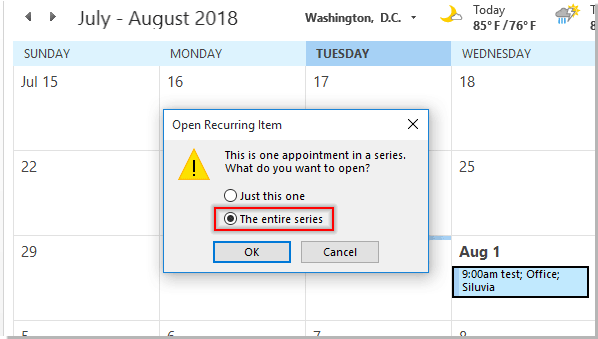
2. Dans la fenêtre Série de réunions, cliquez sur le bouton Récurrence. Voir capture d'écran :

3. Dans la boîte de dialogue Récurrence du rendez-vous, sélectionnez l'option Se terminant le dans la section Plage de récurrence, saisissez une date antérieure à la réunion future que vous allez refuser dans la série, puis cliquez sur le bouton OK.

4. Cliquez ensuite sur le bouton Envoyer la mise à jour pour envoyer la réunion modifiée. Pour les invitations aux réunions acceptées, ignorez cette étape.
Maintenant, toutes les occurrences futures de cette réunion au-delà du 10/08/2018 ont été automatiquement refusées.
Articles connexes :
- Comment accepter automatiquement une demande de réunion provenant d'une personne spécifique dans Outlook ?
- Comment refuser une invitation à une réunion tout en la laissant dans votre calendrier dans Outlook ?
Meilleurs outils de productivité pour Office
Dernière nouvelle : Kutools pour Outlook lance sa version gratuite !
Découvrez le tout nouveau Kutools pour Outlook avec plus de100 fonctionnalités incroyables ! Cliquez pour télécharger dès maintenant !
📧 Automatisation des E-mails : Réponse automatique (disponible pour POP et IMAP) / Programmer l’envoi d’un e-mail / CC/BCC automatique par règle lors de l’envoi / Transfert automatique (règle avancée) / Ajouter automatiquement une salutation / Diviser automatiquement les e-mails multi-destinataires en messages individuels ...
📨 Gestion des E-mails : Rappeler lemail / Bloquer les e-mails frauduleux par objet et autres critères / Supprimer les doublons / Recherche Avancée / Organiser les dossiers ...
📁 Pièces jointes Pro : Enregistrement en lot / Détachement en lot / Compression en lot / Enregistrer automatiquement / Détachement automatique / Compression automatique ...
🌟 Interface magique : 😊Plus d’emojis élégants et amusants / Vous rappelle lorsque des e-mails importants arrivent / Réduire Outlook au lieu de fermer ...
👍 Fonctions en un clic : Répondre à tous avec pièces jointes / E-mails anti-phishing / 🕘Afficher le fuseau horaire de l’expéditeur ...
👩🏼🤝👩🏻 Contacts & Calendrier : Ajouter en lot des contacts à partir des e-mails sélectionnés / Diviser un groupe de contacts en groupes individuels / Supprimer le rappel d’anniversaire ...
Utilisez Kutools dans votre langue préférée – prend en charge l’Anglais, l’Espagnol, l’Allemand, le Français, le Chinois et plus de40 autres !


🚀 Téléchargement en un clic — Obtenez tous les compléments Office
Recommandé vivement : Kutools pour Office (5-en-1)
Un clic pour télécharger cinq installateurs en une seule fois — Kutools pour Excel, Outlook, Word, PowerPoint et Office Tab Pro. Cliquez pour télécharger dès maintenant !
- ✅ Praticité en un clic : téléchargez les cinq packages d’installation en une seule action.
- 🚀 Prêt pour toutes les tâches Office : installez les compléments dont vous avez besoin, quand vous en avez besoin.
- 🧰 Inclus : Kutools pour Excel / Kutools pour Outlook / Kutools pour Word / Office Tab Pro / Kutools pour PowerPoint